
विषय
अपनी तरह की किसी भी स्ट्रीमिंग सेवा के साथ पहली बार, अमेज़ॅन इंस्टेंट वीडियो अब iOS और एंड्रॉइड उपयोगकर्ताओं को अनुमति देता है जिनके पास ऑफ़लाइन देखने के लिए अपने डिवाइस पर फिल्में और टीवी शो डाउनलोड करने के लिए एक प्रमुख सदस्यता है। यह आपके iPhone पर कैसे करना है।
इस तरह की सुविधा एक लंबे समय के लिए चाहिए थी, कई उपयोगकर्ताओं ने नेटफ्लिक्स से भीख मांगकर शो और फिल्मों को ऑफ़लाइन देखने की क्षमता शुरू की, क्योंकि बहुत सारे लोग देश भर में उड़ान भरते समय अपने पसंदीदा शो को पकड़ना चाहते हैं। हालांकि, नेटफ्लिक्स ने अभी तक इस तरह की सुविधा शुरू नहीं की है।
कभी भी डरो मत, हालाँकि, अमेज़न ने इस पर बढ़त ले ली है और iOS और एंड्रॉइड पर ऑफ़लाइन देखने के लिए सामग्री डाउनलोड करने की क्षमता पेश की है। पहले, यह किंडल फायर टैबलेट पर उपलब्ध था, लेकिन अब आईफोन, आईपैड या एंड्रॉइड डिवाइस वाला कोई भी मस्ती में शामिल हो सकता है।
हालांकि अमेज़न वीडियो नेटफ्लिक्स के रूप में काफी लोकप्रिय नहीं है, लेकिन इस सेवा के लिए कई शानदार चयन हैं, जिनमें टीवी शो और फिल्मों का एक अच्छा मिश्रण है, जो आपको इंटरनेट कनेक्शन की आवश्यकता के बिना मनोरंजन करते रहेंगे।
आगे की हलचल के बिना, अपने iPhone पर अमेज़न प्राइम फिल्में कैसे डाउनलोड करें, ताकि आप उन्हें ऑफ़लाइन देख सकें।
Amazon Prime Movies डाउनलोड करना
यदि आप पहले से ही ऐसा नहीं करते हैं, तो सबसे पहले आप अपने iPhone पर ऐप स्टोर से अमेज़न वीडियो ऐप डाउनलोड करें।
वहां से, अपने अमेज़ॅन खाते का उपयोग करके ऐप में साइन इन करें। ध्यान रखें कि ऑफ़लाइन देखने के लिए सामग्री डाउनलोड करने के लिए आपको अमेज़न प्राइम सदस्यता की आवश्यकता है। अन्यथा, आप इस सुविधा का लाभ नहीं उठा पाएंगे।
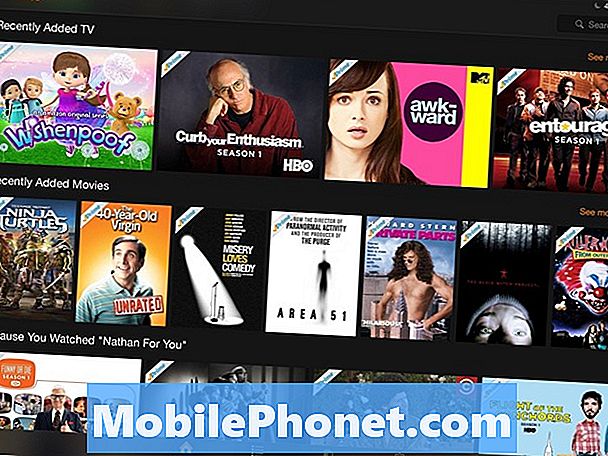
लॉग इन करने के बाद, आपने ऐप में मुख्य स्क्रीन के साथ अभिवादन किया। अब, जब हम मूवी डाउनलोड करना शुरू करते हैं, तो हम उन मूवीज और टीवी शो की डाउनलोड गुणवत्ता को समायोजित करने के लिए सेटिंग्स में जाना चाहते हैं, जिन्हें डाउनलोड किया जाएगा। ऐसा करने के लिए, टैप करें सेटिंग्स सबसे नीचे और फिर सेलेक्ट करें गुणवत्ता डाउनलोड करें.
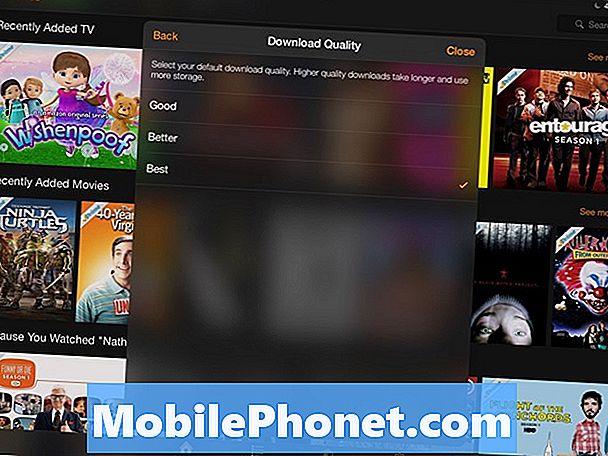
आप से चुन सकेंगे अच्छा, बेहतर, तथा श्रेष्ठ। वह चुनें जो आप चाहते हैं और जानते हैं कि कम गुणवत्ता भंडारण स्थान को बचाएगा, जबकि सबसे अच्छी गुणवत्ता अधिक संग्रहण स्थान का उपयोग करेगी।
आपके द्वारा एक गुणवत्ता चुनने के बाद, होम स्क्रीन पर वापस जाएं और उस मूवी पर टैप करें जिसे आप ऑफ़लाइन देखने के लिए डाउनलोड करना चाहते हैं। मैंने 40 वर्षीय ओल्ड वर्जिन को चुना।
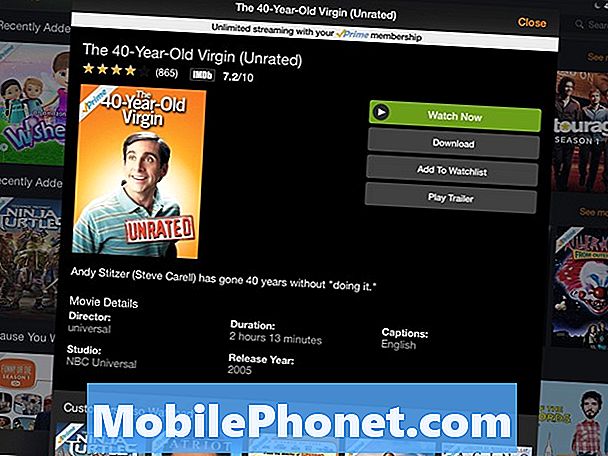
दाईं ओर से, टैप करें डाउनलोड डाउनलोड करने की प्रक्रिया शुरू करने के लिए। यदि आपके पास ऐप के लिए सूचनाएं सक्षम हैं, तो डाउनलोड पूरा होने पर आपको एक सूचना प्राप्त होगी। पर दोहन विकल्प डाउनलोड बार के बगल में यदि आप चाहें तो डाउनलोड को रोक सकते हैं या रद्द कर सकते हैं।
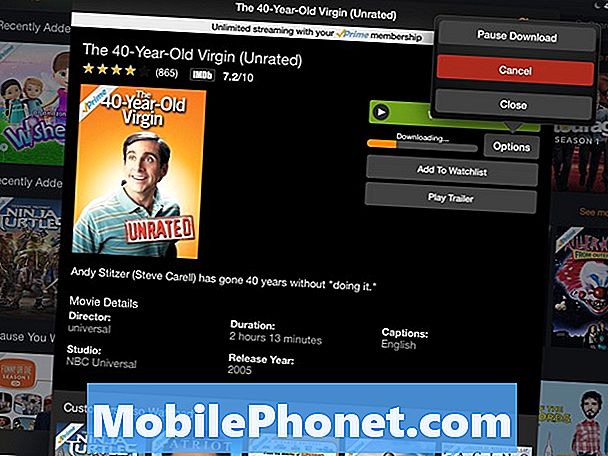
डाउनलोड पूरा होने के बाद, आप टैप करके इंटरनेट कनेक्शन के बिना फिल्म देख सकते हैं अब देखिए। आपको यह कहते हुए एक पॉप अप मिलेगा कि मूवी केवल 48 घंटों के लिए ऑफ़लाइन उपलब्ध होगी, और यदि आप इसे 48 घंटे से अधिक समय तक रखना चाहते हैं, तो आपको वाईफाई या एलटीई को फिर से कनेक्ट करना होगा।
जैसा कि आप अपने iPad पर देख सकते हैं, मेरे पास वाईफाई बंद है, लेकिन मैं फिल्म का आनंद ले रहा हूं जैसे कि मैं इसे स्ट्रीमिंग कर रहा था, केवल इस बार मुझे ग्लिट्स या अंतराल के बारे में चिंता करने की ज़रूरत नहीं है।

फिल्म देखने के बाद, आप इसे टैप करके हटा सकते हैं विकल्प और फिर चयन डाउनलोड हटाएं.
अब, अगर यह एक टीवी शो है जिसे आप डाउनलोड करना चाहते हैं, तो आप दुर्भाग्य से एक बार में एक या एक पूरे सीजन में एक बार भी कई एपिसोड डाउनलोड नहीं कर सकते। इसके बजाय, आपको व्यक्तिगत रूप से एपिसोड डाउनलोड करना होगा।

ऐसा करने के लिए, ऐप में एक टीवी शो खोलें और यह सबसे नीचे के एपिसोड को सूचीबद्ध करेगा। बस डाउनलोड बटन पर क्लिक करें (नीचे इशारा करते हुए एक तीर) और वह एपिसोड स्वचालित रूप से ऑफ़लाइन देखने के लिए डाउनलोड करना शुरू कर देगा।
जब आप किसी मूवी या टीवी शो को हटाते हैं, तो यह तब भी आपकी जगह बनाए रखेगा यदि आपने इसे आधे रास्ते से देखना बंद कर दिया है, इसलिए यदि आपने इसे अभी तक पूरा नहीं किया है तो मूवी को ऑफलाइन रखने की कोई आवश्यकता नहीं है।


